
Come rimuovere il PIN di blocco schermo su Android con o senza password

L'impostazione di un blocco dello schermo Android è fondamentale per proteggere i nostri dati e la sicurezza della privacy. Spesso scegliamo il tipo di blocco schermo appropriato in base alle nostre esigenze e abitudini. Ma cosa dobbiamo fare quando vogliamo rimuovere il PIN dimenticato dal nostro dispositivo Android ? Non preoccuparti, questo articolo fornisce otto metodi efficaci su come rimuovere il PIN di blocco schermo su Android , aiutandoti a uscire facilmente dalla tua situazione attuale, indipendentemente dal fatto che tu abbia la password o meno.

Se ricordi la password, puoi rimuovere facilmente il PIN dal tuo Android tramite "Impostazioni". Le impostazioni della schermata di blocco per i dispositivi Android possono variare a seconda del dispositivo. Tuttavia, seguendo questi passaggi, potrai eliminare il PIN sulla maggior parte dei telefoni Android .
Come rimuovere il PIN di blocco schermo su Android senza perdere dati?
Passaggio 1. Apri Impostazioni sul tuo telefono Android .
Passaggio 2. Trova "Sicurezza" o "Posizione e sicurezza" > tocca "Password schermata di blocco".
Passaggio 3. Scegli "Blocco schermo" e inserisci il codice PIN.
Passaggio 4. Tocca "Nessuno" e conferma l'operazione.

Come faccio a rimuovere un PIN dalla schermata di blocco? Se non ricordi la password, non preoccuparti. In questa sezione ti presenteremo sette modi per rimuovere il PIN di blocco schermo su Android senza bisogno della password. Diamo un'occhiata a ciascuno di essi insieme.
Android Unlock è il modo più semplice e veloce per rimuovere PIN e altri blocchi dal tuo telefono Android bloccato. Funziona con quasi tutti i principali marchi Android come Samsung, Xiaomi, Huawei, Motorola, Google, ecc.
Caratteristiche principali di Sblocco Android :
Come rimuovere la password di blocco schermo dai telefoni Android ?
01 Installa e avvia il software sul tuo computer, quindi seleziona "Rimuovi blocco schermo". Successivamente, collega il tuo telefono Android bloccato al computer tramite un cavo USB.

02 Seleziona il modello del tuo dispositivo dall'elenco e fai clic su "Inizia a sbloccare".

03 Segui le istruzioni visualizzate sullo schermo per accedere alla modalità download. Successivamente, il programma installerà automaticamente il pacchetto di ripristino sul tuo telefono Android bloccato. Una volta completato il download del pacchetto di ripristino, fai clic su "Rimuovi ora" sul programma per rimuovere il PIN di blocco schermo sul tuo Android .

Questo metodo richiede che tu abiliti l'opzione Trova il mio dispositivo sul tuo telefono Android e che un account Google sia associato al tuo dispositivo. In caso contrario, non potrai procedere.
Come rimuovere il blocco PIN su Android online?
Passaggio 1. Apri google.com/android/find dal browser di un computer e accedi con il tuo account Google e la tua password.
Passaggio 2. Seleziona il dispositivo Android che desideri sbloccare in Tutti i dispositivi e tocca l'opzione "Cancella dispositivo".

Passaggio 3. Confermare l'operazione. Dopo aver inizializzato il tuo dispositivo Android , anche i tuoi dati verranno rimossi dal tuo dispositivo.
La modalità provvisoria può fare molte cose per il tuo telefono Android , inclusa la correzione di problemi di sistema e la rimozione del blocco schermo impostato dall'app di terze parti. Se sei interessato a questa modalità, continua con i passaggi successivi.
Passaggio 1. Tieni premuto il pulsante "Accensione" e fai clic su "Spegni".
Passaggio 2. Tocca "OK" quando ti viene chiesto se riavviare in modalità provvisoria.
Disabiliterà temporaneamente la schermata di blocco dell'app di terze parti. Puoi rimuovere i dati indesiderati o disinstallare l'app della schermata di blocco. Successivamente, esci dalla modalità provvisoria riavviando il dispositivo.

Se il tuo dispositivo Android esegue Android 4.4 e versioni precedenti, puoi utilizzare la sequenza dimenticata per rimuovere facilmente il codice PIN. Devi conoscere le credenziali dell'account Google collegato al tuo dispositivo prima di procedere.
Come faccio a sbloccare il mio Android se dimentico il PIN?
Passaggio 1. Immettere più volte il codice PIN errato nella schermata di blocco finché sullo schermo non viene visualizzata l'opzione Sequenza/PIN dimenticata.
Passaggio 2. Tocca l'opzione "Sequenza/PIN dimenticato" e scegli l'opzione "Accedi con credenziali Google". Successivamente, inserisci il tuo account Google e la password e premi "Accedi".

Passaggio 3. Una volta terminato, sbloccherà il tuo dispositivo e potrai impostare un nuovo blocco di sicurezza.
Un altro modo per rimuovere il PIN da Android è utilizzare l'opzione di chiamata di emergenza per bloccare l'interfaccia utente della schermata di blocco. Funziona solo su vecchi dispositivi Android con Android 5.0 ad Android 5.1.1.
Come rimuovere il PIN di blocco schermo su Android senza perdere dati?
Passaggio 1. Inserisci cinque volte consecutive il PIN sbagliato e fai clic sull'opzione "Chiamata di emergenza" sullo schermo.
Passo 2. Digita dieci asterischi (*) sul Dialer e copia e incolla gli asterischi nello stesso campo finché non puoi incollarne altri.
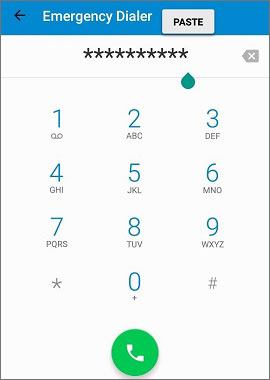
Passaggio 3. Torna alla schermata di blocco e fai clic sull'icona "Scorciatoia fotocamera" > "Impostazioni" > incolla gli asterischi nel campo finché l'interfaccia utente della schermata di blocco non si arresta in modo anomalo.
Ora puoi accedere al tuo telefono senza codice PIN e impostare il nuovo blocco schermo per il tuo dispositivo.
ADB funziona solo se hai abilitato il debug USB sul telefono prima che venga bloccato. Per utilizzare in questo modo, devi installare gli strumenti ADB sul tuo PC e connettere il tuo dispositivo Android al computer. Tuttavia è un po' tecnico.
Vediamo come funziona.
Passaggio 1. Installa Android Debug Bridge e lo strumento Android SDK sul tuo computer.
Passaggio 2. Apri una finestra di comando e vai al percorso in cui installi ADB.
Passaggio 3. Immettere il comando seguente e premere il tasto "Invio":
adb shell rm /data/system/password.key
Se non funziona, digita i seguenti comandi e premi il tasto "Invio":
shell adb
cd /data/data/com.android.provviders.settings/databases
impostazioni sqlite3.db
aggiorna valore impostato di sistema=0 dove nome='lock_pattern_autolock';
il valore impostato del sistema di aggiornamento=0 dove name='lockscreen.lockedoutpermanently';
.esentato
Una volta eseguiti i comandi, riavvia il dispositivo. Se tutto va a buon fine, il dispositivo si riavvierà senza blocco PIN.
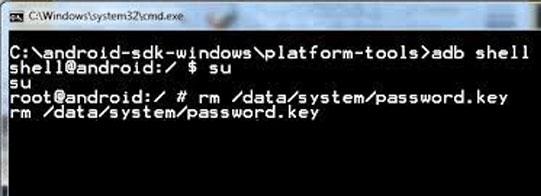
Puoi anche rimuovere il blocco PIN dimenticato sul tuo telefono Android ripristinando le impostazioni di fabbrica del dispositivo in modalità di ripristino. Tuttavia, così facendo, perderai tutto dal tuo dispositivo.
Come posso rimuovere un PIN dalla schermata di blocco tramite il ripristino delle impostazioni di fabbrica?
Passaggio 1. Tieni premuto il pulsante "Accensione" sul tuo telefono Android e tocca l'opzione "Spegni" per spegnerlo.
Passaggio 2. Tieni premuti contemporaneamente i pulsanti "Volume giù" + "Accensione" per portare il dispositivo in modalità di ripristino. Continua a tenere premuti i pulsanti finché non viene visualizzato il menu Start sullo schermo.
Passaggio 3. Utilizzare il pulsante "Volume giù" per evidenziare l'opzione "Modalità di ripristino" e toccare il pulsante "Accensione" per confermare la selezione.
Passaggio 4. Scegli l'opzione "cancella dati/ripristino impostazioni di fabbrica" con i pulsanti "Volume" e premi il pulsante "Accensione" per confermare l'operazione, seguito da "Sì".

Passaggio 5. Dopo il ripristino delle impostazioni di fabbrica, il dispositivo verrà sbloccato. Quindi, scegli l'opzione "Riavvia il sistema ora" per riavviare il dispositivo.
Ecco come rimuovere il PIN di blocco schermo su Android . Poiché non tutti i metodi funzionano per il tuo modello di dispositivo, scegliere Sblocco Android è il modo più sicuro ed efficace. Puoi rimuovere il PIN da Android in pochi clic con la più alta percentuale di successo e non richiede alcuna conoscenza tecnica. Perché non provarlo?
Articoli correlati:
Cosa fare se si dimentica il PIN Android ? [Risolto con 6 modi efficaci]
Tutto quello che devi sapere sul codice master per sbloccare qualsiasi telefono
Cosa succede se blocchi il telefono Android ? 6 semplici modi che possono aiutare (2025)
6 Potenti software per rimuovere la schermata di blocco Android per PC e Mac